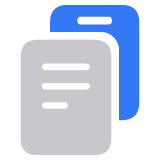Mettre à jour macOS sur votre Mac
Utilisez la fonctionnalité Mise à jour de logiciels pour installer des mises à jour et des mises à niveau pour macOS et ses apps intégrées.
Utiliser Mise à jour de logiciels
La fonctionnalité Mise à jour de logiciels trouve, télécharge et installe les mises à jour et mises à niveau logicielles Apple* compatibles avec votre modèle de Mac. Il peut s’agir de mises à jour d’apps intégrées telles que Safari, Mail et Apple Music. Avant que vous installiez un nouveau logiciel, nous vous conseillons de sauvegarder les données de votre Mac.
Ouvrez Mise à jour de logiciels :
Dans le menu Pomme situé dans l’angle de l’écran, choisissez Réglages Système. Dans la fenêtre qui s’ouvre, cliquez sur Général dans la barre latérale, puis sur Mise à jour de logiciels sur la droite. (Dans les versions antérieures de macOS, choisissez le menu Pomme > Préférences Système, puis cliquez sur Mise à jour de logiciels.)
Vous pouvez également utiliser pour rechercher « Mise à jour de logiciels », puis cliquer pour l’ouvrir depuis les résultats de la recherche.
Si votre Mac ne dispose pas de la fonctionnalité Mise à jour de logiciels, découvrez d’autres façons de télécharger et d’installer macOS.
Lorsque la fonctionnalité Mise à jour de logiciels s’ouvre, elle vérifie automatiquement si de nouvelles versions de logiciels sont disponibles. Si un nouveau logiciel est disponible pour votre Mac, cliquez sur le bouton Mettre à jour ou Mettre à niveau pour le télécharger et l’installer.

Si aucun nouveau logiciel n’est disponible pour votre Mac, Mise à jour de logiciels indique que votre Mac est à jour. Si vous souhaitez vérifier à nouveau, cliquez sur Rechercher les mises à jour (si disponible), appuyez sur Commande + R sur votre clavier, ou fermez et rouvrez Mise à jour de logiciels.

Avant que l’installation commence, il vous sera demandé de saisir votre mot de passe administrateur. Il s’agit du mot de passe que vous utilisez pour vous connecter à votre Mac. Vous avez oublié votre mot de passe ?
Patientez jusqu’à la fin de l’installation sans mettre en veille votre Mac, ni fermer son couvercle. Au cours de l’installation, votre Mac peut redémarrer et afficher une barre de progression ou un écran vide à plusieurs reprises.
Découvrez la marche à suivre si une erreur se produit au cours de l’installation ou que votre Mac ne démarre pas complètement.
Découvrez comment utiliser les réglages Mise à jour de logiciels pour contrôler les mises à jour que votre Mac télécharge ou installe automatiquement.
Si vous ne voyez pas de mise à jour ou de mise à niveau
La fonctionnalité Mise à jour de logiciels ne montre que les logiciels compatibles avec votre modèle de Mac. Si votre Mac n’est pas compatible avec une mise à jour ou une mise à niveau, la fonctionnalité Mise à jour de logiciels ne vous la propose pas et indique que votre Mac est à jour. Voici la liste des mises à niveau de macOS les plus récentes et des ordinateurs qui peuvent les utiliser:
* Une mise à jour est une version plus récente du logiciel macOS actuellement installé ou d’un autre logiciel, par exemple une mise à jour de macOS Sonoma 14.5 vers macOS Sonoma 14.6. Une mise à niveau est une nouvelle version majeure de macOS avec un nouveau nom, telle qu’une mise à niveau de macOS Sonoma vers macOS Sequoia.